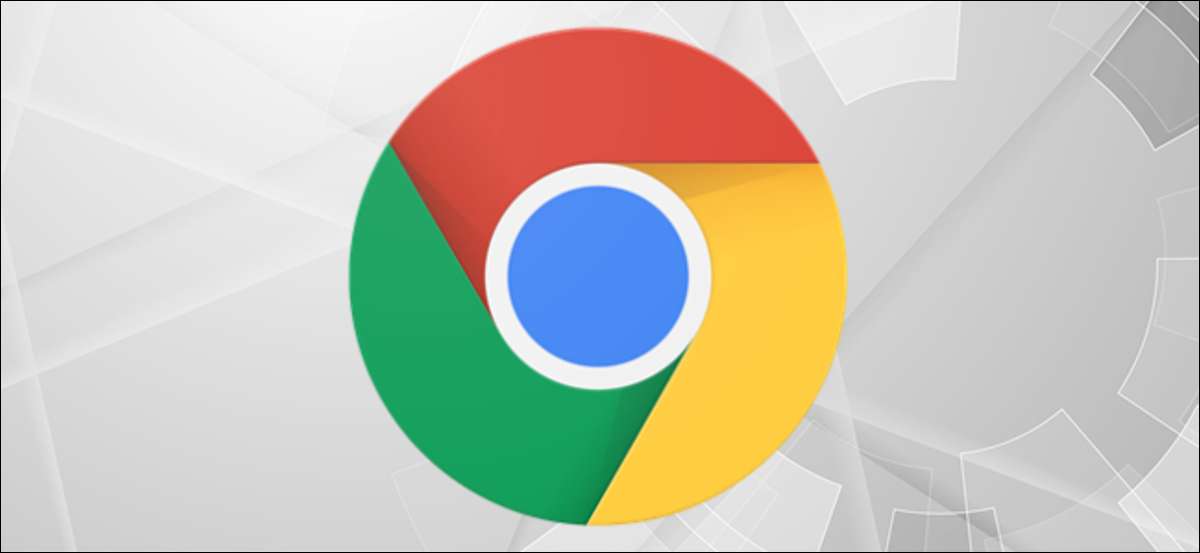
Windows 10 je zabaleno Plná klávesových zkratek Ale můžete také Vytvořte si vlastní klávesové zkratky spustit aplikace, které jsou přiřazeny. Zde je, jak vytvořit jeden pro spuštění Google Chrome na Windows 10.
Budeš potřebovat Google Chrome nainstalován na vašem počítači to udělat. Budete také potřebovat vytvořit zástupce stolního počítače pro Chrome, pokud ještě nemáte. Chcete-li to provést, otevřete nabídku "Start" klepnutím na tlačítko "Start" v levém dolním rohu pracovní plochy.

Dále přejděte dolů do seznamu aplikací, dokud nenajdete "Google Chrome" a poté přetáhněte a přetáhněte ikonu na ploše. Bude vytvořen zkratka.
Klepněte pravým tlačítkem myši na klávesovou zkratku Google Chrome a vyberte položku "Vlastnosti".
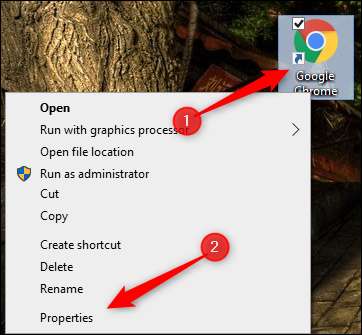
Zobrazí se okno "Vlastnosti Google Chrome. V záložce "Zkratka" si všimnete možnosti "Klávesová zkratka" s "Žádným" v textovém poli. To znamená, že v současné době neexistuje žádná klávesová zkratka přiřazená této aplikaci.
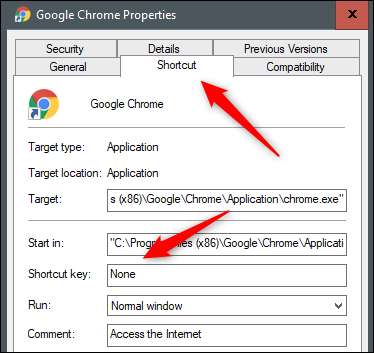
Klepněte na textové pole a stiskněte klávesu na klávesnici, kterou chcete přiřadit jako klávesová zkratka do služby Google Chrome. Ctrl + Alt bude přidán na začátek ve výchozím nastavení. Takže, pokud chcete, aby CTRL + ALT + C klávesová zkratka pro spuštění Google Chrome, stačí stisknout "C".
Je-li Ctrl + ALT + CLUE & GT; Kombinace již existuje (jako Ctrl + Alt + Delete nebo Ctrl + Alt + Tab), nebudete moci přiřadit tuto kombinaci této aplikaci.
Při přípravě, použijte změny klepnutím na tlačítko "Použít" v pravém dolním rohu okna. Dále klikněte na "OK."
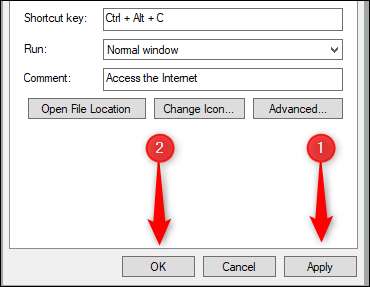
Nyní je aplikován zástupce klávesnice. Stiskněte vybrané klávesové zkratky a systém Windows spustí Google Chrome.
Chcete-li tuto změnu vrátit, odstraňte zkratku na ploše, kterou jste vytvořili nebo otevřete okno vlastností a odeberte zástupce z políčka "Klávesová zkratka".
PŘÍBUZNÝ: Chrome zkratky, které byste měli vědět







